
В ходе звонка Skype человек может включить для других участников беседы демонстрацию экрана. Это весьма удобная и полезная функция, например, для показа презентаций, решения компьютерных проблем и т. д. В таком режиме люди видят только картинку с монитора, но ничего не слышат. Потому полезно будет знать, как включить системные звуки в Скайпе (звуки с компьютера человека, который запустил демонстрацию экрана).
Активация функции
Такая возможность действительно предусмотрена в программе, так что никакого дополнительного софта устанавливать не надо. Не требуется даже специальная настройка.
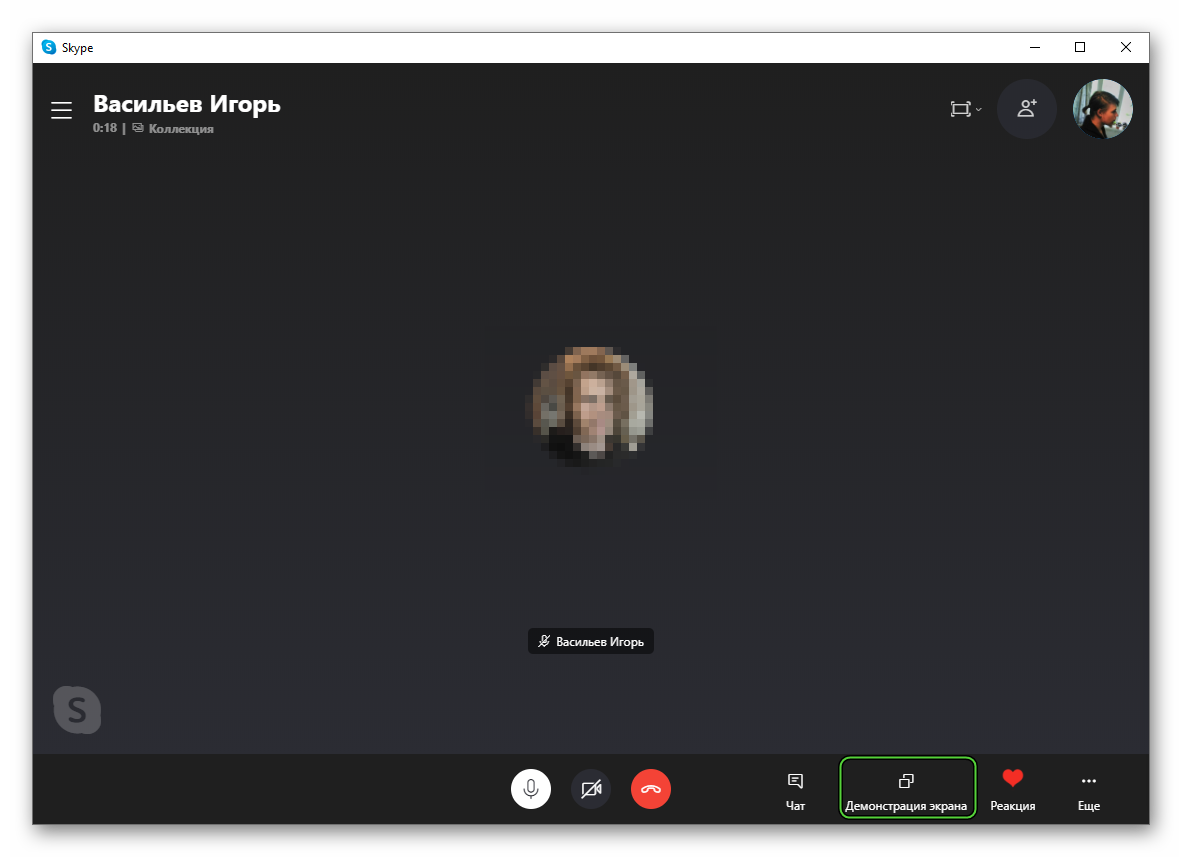
- Непосредственно в ходе звонка откройте окошко Skype на компьютере или ноутбуке.
- Наведите на него курсор мышки, чтобы появились кнопки для управления.
- Нажмите на опцию «Демонстрация экрана» в нижней части.
Как подключиться к звонку Skype for business по ссылке
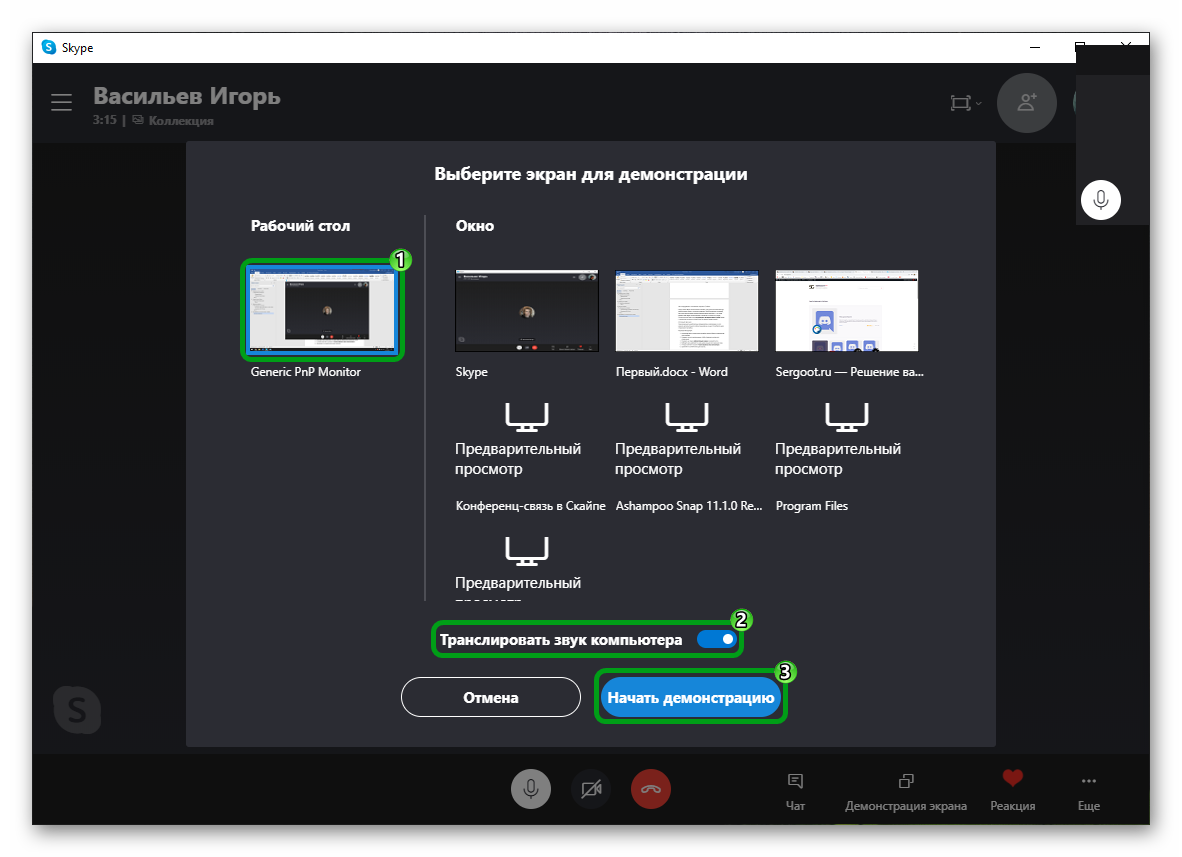
Вот и весь секрет передачи аудио со своего ПК.
Но бывает и такое, что функция попросту отсутствует в Скайпе. Это свидетельствует о том, что вы используете устаревшую версию программы. А значит, ее следует обновить.
Процедура обновления
Для начала выйдите из любых разговоров и перейдите к главному окну Skype. Теперь вызовите основное меню программы, щелкнув на иконку «Многоточие» рядом со своим именем пользователя. Далее, выберите пункт «Настройки», чтобы попасть на одноименную страницу.
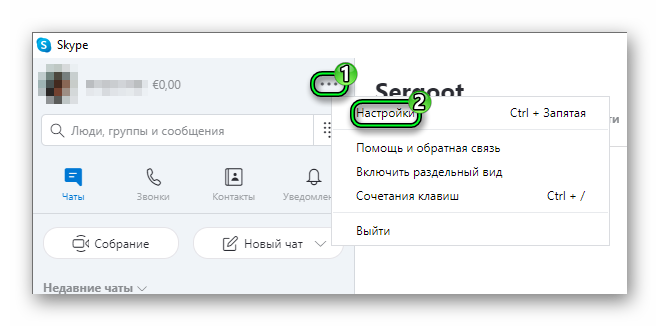
Затем откройте вкладку «Помощь и отзывы». Дождитесь проверки версии. А теперь нажмите на кнопку «Обновить».
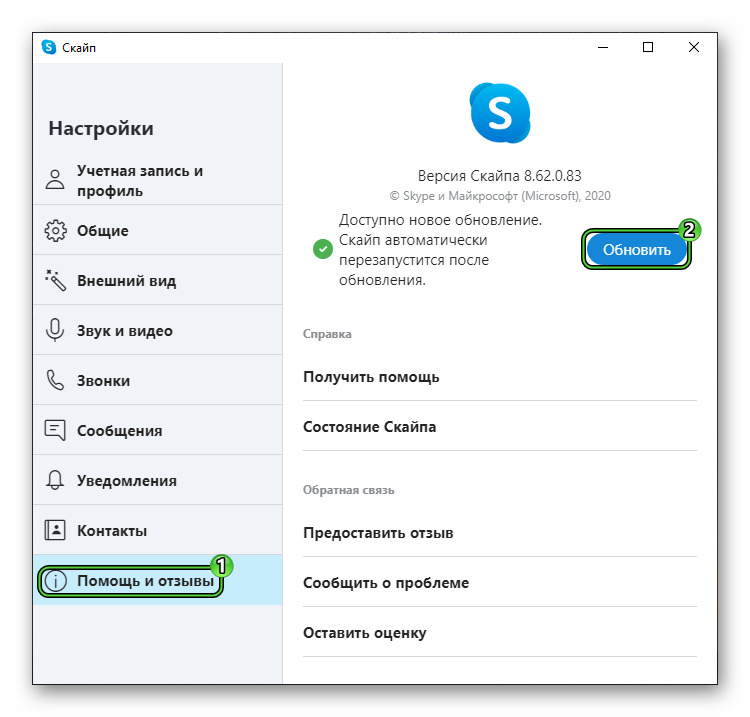
Процедура займет несколько минут.
Источник: sergoot.ru
Как в Скайпе включить звук: на ноутбуке, компьютере
Давайте подробно поговорим о том, как активировать звук в Skype на ноутбуке, чтобы общаться с другими пользователями. Основное предназначение программы — общение даже посредством аудио-видео связи, поэтому без микрофона вам больше не обойтись!
Что нужно сделать? Ноутбуки имеют встроенные микрофоны, поэтому нет необходимости покупать дополнительное устройство. На настольных компьютерах нет программного обеспечения, поэтому вам необходимо приобрести и установить микрофон самостоятельно.
Не забывайте о динамиках, иначе как можно активировать звук в Skype? Аналогичная история: в ноутбуке динамики встроены, для стационарного ПК динамики нужно покупать отдельно. Может они у вас уже есть?
Убедимся, что выбранное устройство правильно подключено и в данный момент работает:
- Выберите «Диспетчер устройств»;
- Щелкните правой кнопкой мыши на панели запуска;

- Найдите в списке нужные вам имена: микрофон и динамики;

- Разверните вкладки: внутри должно отображаться устройство по умолчанию или подключенное устройство.
Включить звук с компьютера в Skype очень просто! Система автоматически обнаружит наличие оборудования и подключится к нужным динамикам / микрофону.
Вы можете вручную проверить правильность подключения! Откройте мессенджер и сделайте следующее:
- Найдите три точки вверху левой панели и перейдите в настройки;

- Во вкладке «Аудио и видео» вы увидите строку «Микрофон»;

- Нажмите кнопку «Автоконфигурация», чтобы упростить работу.
- Убедитесь, что указано название нужного устройства — при необходимости разверните меню и выберите другое устройство;
Готовый! Теперь вы сможете без проблем общаться: вы будете слушать пользователей, они смогут вас слушать. Вы можете сделать тестовый звонок, чтобы проверить качество звука.
В мобильной версии Skype все проще. При первой установке приложения система запросит разрешение на использование записывающих приложений: вы нажмете кнопку «Да». Если вы пропустили этот шаг при загрузке, откройте настройки телефона и найдите имя мессенджера. Во внутренних разрешениях дать доступ к микрофону и записи разговоров!
Вариант #1
Первое, что нужно сделать, это проверить настройки Skype, чтобы убедиться, что галочка не снята.
- Находясь в желаемом открытом чате, нажмите меню «Беседы» → «Настройки уведомлений» → убедитесь, что выбран «Уведомить меня».
- Инструменты → Настройки → Оповещения → Настройки уведомлений → проверьте, включены ли уведомления для рабочего стола Windows.
- Инструменты → Настройки → Оповещения → Звуки → отметьте все входящие сообщения, в том числе «Входящее сообщение в текущем чате» (если, конечно, хотите).
Вариант #2
Если входящие сообщения в Skype по-прежнему отображаются как прочитанные, это может быть связано с настройками времени на вашем ПК и в самом мессенджере. Таким образом, механизм устранения проблемы такой же, как для незатухающих уведомлений и сообщений о неисправности.
Что делать подробно и со скриншотами читайте здесь: Скайп глючит: сообщения вышли из строя и другие баги.
Источник: maininfo.org
Как включить передачу системных звуков в Скайпе
Телеграм-канал Программист и бизнес.
Каждый день интересные истории, как программист строит бизнес.

Общение в Скайпе – это приятная и удобная возможность видеть и слышать собеседника, который находится на любом конце света. Передача системных звуков в Skype поможет получить максимум удовольствия от общения. Поделиться любимой песней, создать нужную атмосферу или обсудить интересные моменты во время просмотра фильма. Кроме того, такая функция незаменима при проведении конференций и онлайн-уроков, которые все чаще проводятся через Skype в онлайн-режиме.
Стандартный способ включить в Скайпе музыку чтобы ее слышали другие
Наиболее удобный и простой – стандартный способ, который позволяет транслировать системные звуки в Скайпе без установки дополнительных утилит. Для его активации откройте настройки микрофона в разделе «Звук» и включите стерео микшер. Вы можете дополнительно активировать подавление эхо, чтоб собеседник мог слышать свой голос. Обратите внимание, что стандартный способ включения системных звуков может не работать на Windows 8, также в этой системе не предусмотрена функция отключения цифрового аудио SPDIF.
Воспроизведение системных звуков через Скайп с помощью дополнительной программы
Чтобы воспроизводимые звуки в Скайпе были чистыми и качественными, вам не обойтись без использования сторонних программ. Такие утилиты могут быть как платными, так и бесплатными, а загрузить их лучше всего с официального сайта. Наиболее известными программами для передачи звуков в Skype являются:
- Virtual Audio Cable
- PrettyMay Call Recorder for Skype
- Pamela for Skype
- Skype Audio Player

Используем Virtual Audio Cable
Нужна качественная трансляция музыки в Скайпе? В этом может помочь установка приложения Virtual Audio Cable. Эта программа является своеобразным виртуальным микрофоном, а скачать утилиту лучше всего с официального сайта.
После загрузки приложения сделайте следующее:
- Откройте архив и запустите файл setup или setup64 (в зависимости от разрядности системы).
- В появившемся диалоговом окне выберите функцию «извлечь все».
- Выберите место, куда стоит сохранить файл (или оставьте по умолчанию) и нажмите «Извлечь».
- После соглашения с лицензионной программой нажмите Install и дождитесь завершения установки.
Для использования виртуального аудио кабеля нажмите в нижнем правом углу на значок звука, выберите «Устройство воспроизведения», и в появившемся окне – «Line 1 (Virtual Audio Cable)». Его же задайте по умолчанию в настройках микрофона Скайпа. Теперь вы можете делиться звуками с собеседником и даже настраивать громкость передаваемой музыки.

Альтернативная программа Pamela for Skype
Хотите поделиться с собеседником в Скайпе новой песней любимой группы или похвастаться разученными аккордами на гитаре? Для этого можно воспользоваться программой «Pamela for Skype». Менеджер звонков успел завоевать широкую популярность среди пользователей благодаря таким полезным функциям, как запись звонков, текстовой переписки, перенаправление вызовов и т.д.
После установки приложения дайте доступ на использование Скайпа, включите программу одновременно с мессенджером и откройте «Проигрыватель эмоций». Добавляйте в этот раздел все, что нужно – отдельные песни, плейлисты или записи с диктофона. Чтоб звук был слышен собеседнику, просто кликните по выбранному файлу дважды.
Знаете другие способы, как транслировать звуки в Скайпе? Предлагайте их в комментариях.
Источник: greatchat.ru
